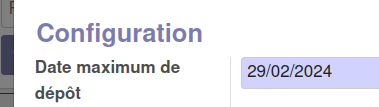| [](https://librairie.grap.coop/uploads/images/gallery/2021-09/image-1632990245958.png) | La gestion des commandes groupés se fait via le menu "Commandes Groupées". |
Dans Odoo, on mentionnera aussi les **activités de dépôt** : celles chez lesquelles sont entreposés provisoirement les commandes (ex. la Super Halle à Lyon). Une activité peut être à la fois activité de dépôt et un des 3 autres profils.activités de dépôt
## Les fournisseur·e·s et s'y abonner Dans **Achats groupés >> Fournisseurs,** on trouvera une liste de la totalité des activités de Grap, ainsi que les fournisseur·e·s qui ont été renseignés dans l'outil. On peut voir pour chacun·e : - le nom et la localisation, - s'il est client·e et/ou fournisseur·e (coches de bout de ligne), - pour les fournisseur·e·s (internes ou externes à Grap) : - si l'on s'est abonné·e ou non pour participer aux achats groupés (colonne "Abonné·e"), - de quel type d'activité il s'agit (colonne "étiquette"), - la société de dépôt et la société pivot (pas forcément la même). [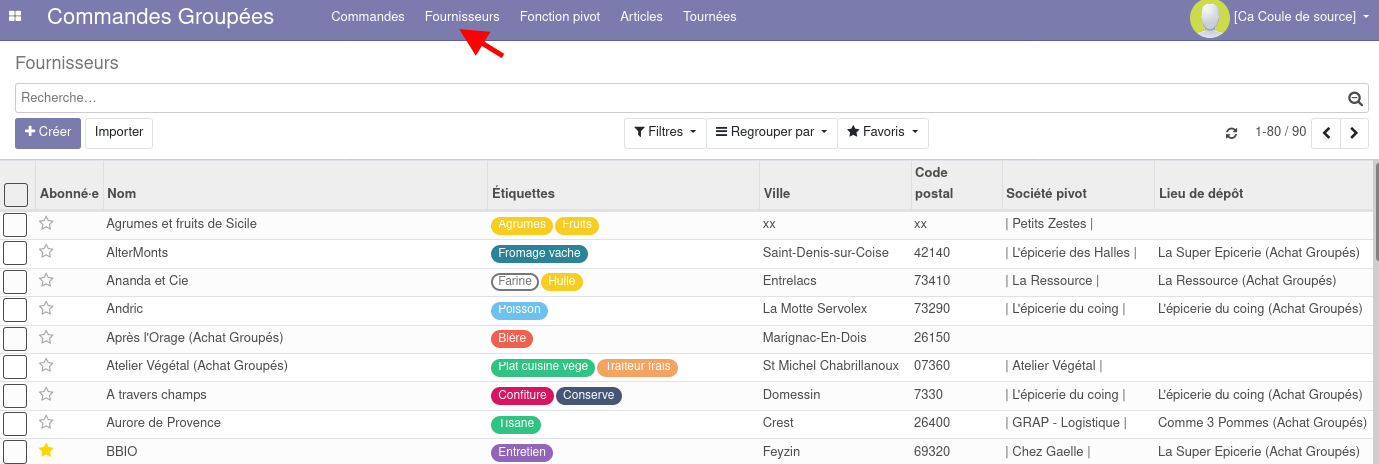](https://librairie.grap.coop/uploads/images/gallery/2021-09/image-1632990566641.png)**S'abonner ?** S'abonner à un·e fournisseur·e permet d'être ajouté automatiquement aux commandes groupées qui seront lancées ! Comme ça, on ne loupe plus de commande groupée :)
## Notifications On peut personnaliser l'envoi de notifications dans le menu "Préférences" (en haut à droite dans Odoo) : 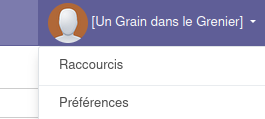 Ainsi, on peut être abonné automatiquement aux nouveaux fournisseurs, recevoir une notification lorsqu'une nouvelle commande démarre ou se termine : [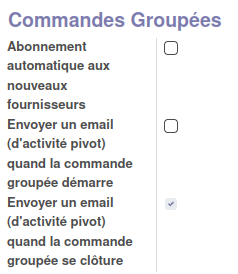](https://librairie.grap.coop/uploads/images/gallery/2022-04/image-1650871629928.png) ## Les commandes La gestion des commandes (préparation, suivi, historique) se fera dans le sous-menu "Commandes" : [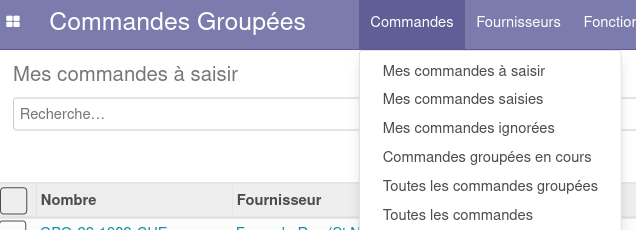](https://librairie.grap.coop/uploads/images/gallery/2022-10/M63image.png) - Mes commandes à saisir = celles des fournisseurs sur lesquels je suis abonné·e, - Mes commandes saisies = mes anciennes commandes confirmées (bien penser à les reporter dans le menu "Achats") - Mes commandes ignorées = celles sur lesquelles je n'ai pas participé - Toutes les commandes groupées = permet de voir toutes les commandes groupées, même celles auxquels on est pas encore abonné. - Toutes les commandesUne fois le délai de commande terminé, Odoo fait en sorte qu'aucune commande ne reste à l'état "brouillon" : 1. pour les commandes qui n'ont jamais été saisies (montant nul) => passage à l'état "ignoré" 2. pour les commandes saisies, mais pas confirmée => passage à l'état "confirmé" 3. pour les commandes saisies, mais l'un des franco n'a pas été atteint (poids ou montant) => reste à l'état "brouillon" + un mail est envoyé à la société pivot avec le récap des commandes, expliquant pourquoi certaines commandes sont encore bloquées en brouillon. La société pivot peut intervenir pour compléter manuellement la commande, ou la passer en "ignoré".
# J'achète dans une commande groupée Si vous êtes plutôt vidéo, une vidéo tutoriel est disponible [ici](https://tube.grap.coop/w/72a5aLAPrrLXz7t47qvUHk), mais attention, la vidéo ne tient pas compte des dernières livraison, et notamment pas du **point 4.** de ce tuto, qui est essentiel !!! Les commandes groupées sont créées : - soit automatiquement (commande récurrente), - soit manuellement par l'activité pivot (bouton "Générer une commande" dans la fiche fournisseur). ### Chaque activité acheteuse passe commande #### 1. Retrouver les commandes à remplir Dans le sous-menu "Commandes", les commandes sont réparties comme suit : 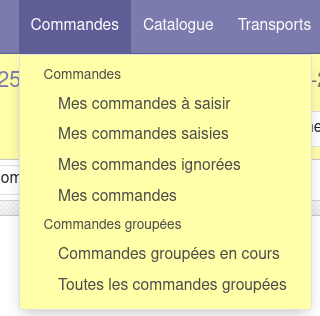 - **Mes commandes à saisir** = les commandes en cours des fournisseur.euses auxquels ma structure est abonnée - **Mes commandes saisies** = les anciennes commandes que j'ai réalisées - **Mes commandes ignorées** = commandes des fournisseurs favoris auxquelles ma structure n'a pas participé - **Mes commandes** = la somme des 3 - **Commandes groupées en cours** = commandes en cours de tou.te.s les fournisseur.euses - **Toutes les commandes groupées** = tout depuis le début du projet Odoo LOG. Pour une activité acheteuse qui s'est abonnée au fournisseur, dès qu'une commande groupée est lancée (par l'activité pivot et seulement par celle-ci), on voit apparaître une commande à remplir dans le premier écran de l'application **Commandes groupés > Mes commandes à saisir**. On se met alors en modification, puis on complète les quantités dans la colonne dédiée (2) et enfin on confirme. 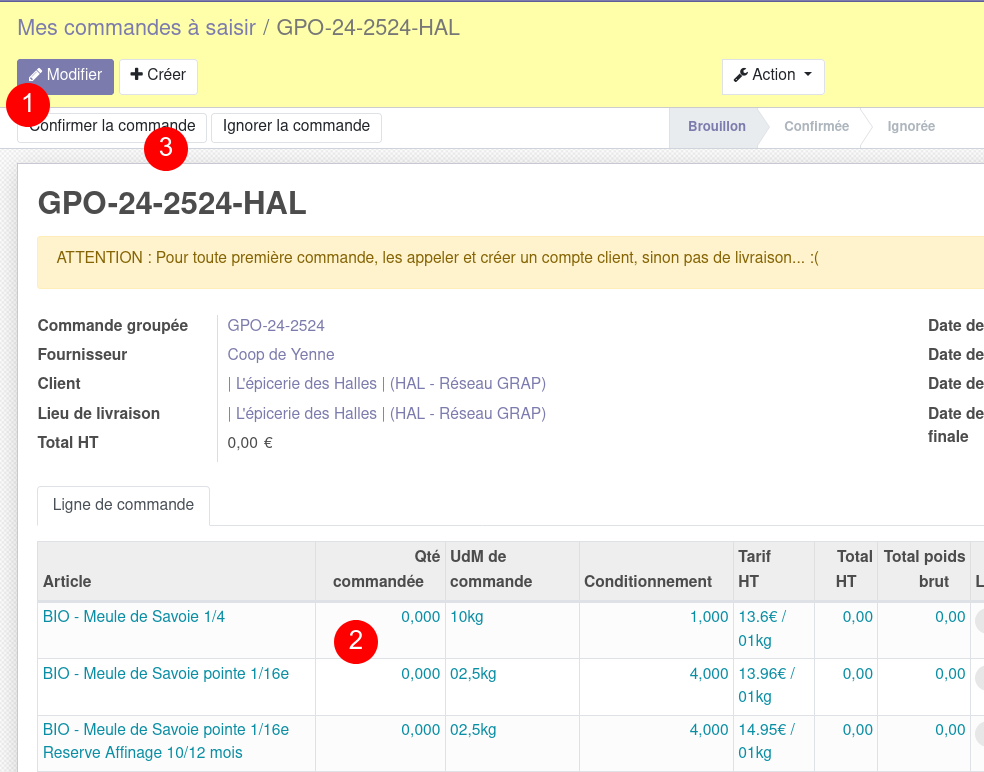 Ensuite, on peut "remettre en brouillon" si on veut rectifier sa commande (avant la date de fin) et/ou dupliquer cette commande dans son Odoo en créant un "PO" : voir point **4/**.  On peut aussi passer commande à un.e fournisseur.euse pour lequel.le l'activité n'est pas abonné.e dans "commandes groupées en cours". Auquel cas, il faut cliquer sur la commande de son choix et cliquer sur . #### 2. Délai des commandes Chaque commande est encadrée **dans le temps** par une date de début, une date et heure de fin (après lesquelles on ne peut plus commander) et une date de dépôt. Pour rapidement voir les commandes à remplir rapidement, un code couleur a été choisi :| 24h avant la fin de la commande | |
| 72h avant la fin de commande | |
| Au delà de 72h avant la fin de la commande |
Si le nombre de commande n'est pas compatible avec le conditionnement, Odoo arrondit et l'explicite par une pop-up d'information.
Il faut atteindre le montant minimum pour pouvoir valider la commande.
Si vous avez confirmé trop vite et souhaitez faire une modification, utilisez le bouton [](https://librairie.grap.coop/uploads/images/gallery/2021-08/image-1627980012923.png)
On retrouve les commandes confirmées dans Commandes groupés >> Mes Commandes et en enlevant le filtre "À saisir"
Les articles en gras sont des articles nouveaux (moins de 60j à partir de la date de création).
#### 4. Convertir une commande groupée en bon de commande d'achat (PO) Après confirmation de sa commande groupée, il ne reste plus qu'à cliquer sur le bouton "créer une commande d'achat" : 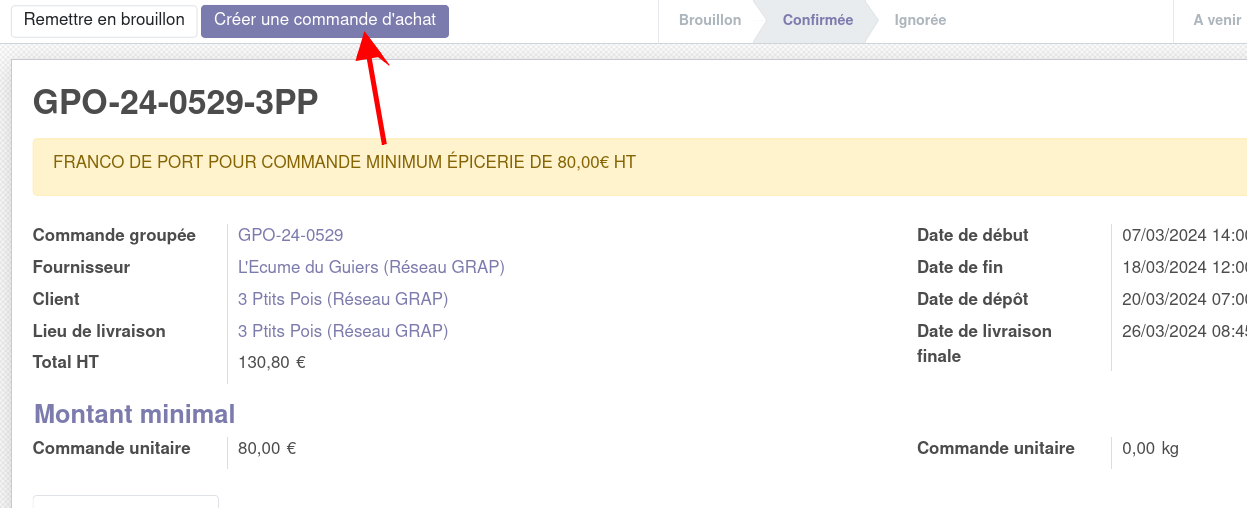 puis compléter : - la "date de livraison prévue" - le "fournisseur local" (cf votre base contacts) - la colonne "article local" dans laquelle il faut appeler l'article équivalent de votre base article pour faire le lien avec l'article de commande groupée 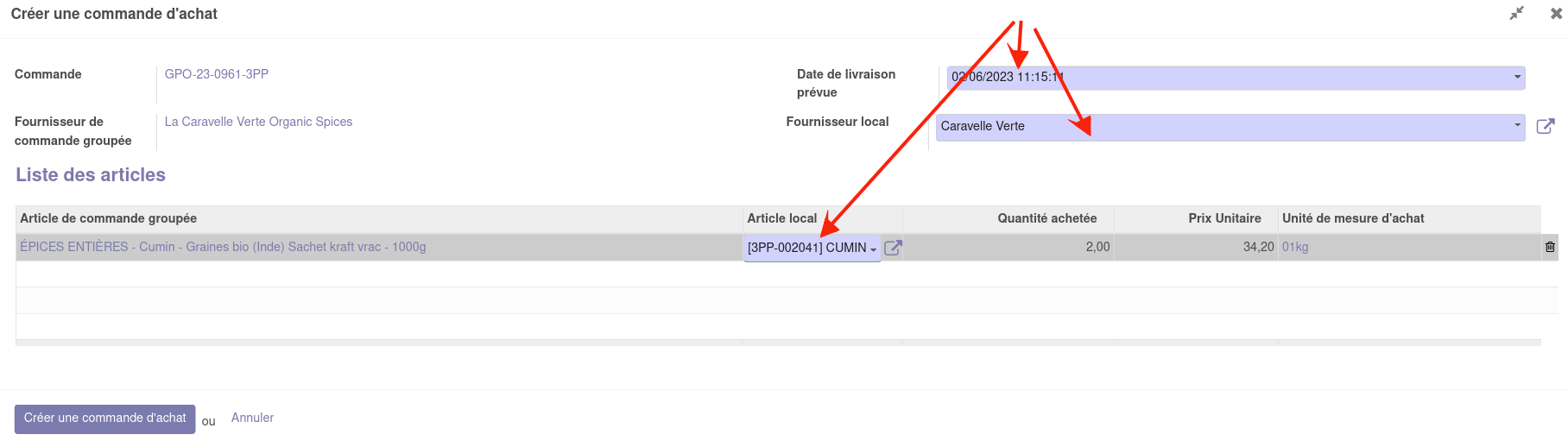 et enfin générer le PO via le bouton "créer une commande d'achat", après quoi on se retrouve dans le [flux habituel d'achat.](https://librairie.grap.coop/books/odoo-v12/chapter/saisie-dun-achat) De retour sur la commande groupée, vous pouvez consulter quel est le PO associé et utiliser le raccourci pour aller dessus ici : 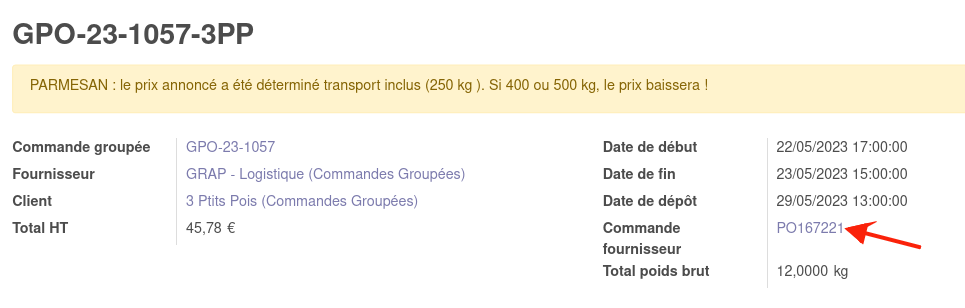 #### 5. Impacter l'abonnement LOG sur mon prix de vente Sur un achat via le flux d'achat classique avec frais de transport, la seule présence de l'article "frais de transport" dans la facture permet de redistribuer ce montant sur le coût d'achat de tous les articles de la facture proportionnellement, puis sur le prix de vente par "ricochet". Or, dans les factures d'achat de commandes groupées, les frais de transport ne figurent pas, ils font l'objet d'une refacturation par ailleurs. Pour que les frais de LOG soient pris en compte dans les prix de vente de vos articles achetés via les commandes groupées, il faut **créer une catégorie de marge spécifique** (ou plusieurs). Et voici comment la calculer : Prenons l'exemple d'un produit à 10€ dans les commandes groupées et auquel on applique habituellement 30% de marge : - à ce jour, on a 10€ HT à l'achat et 14,28€ HT / 15,07€ TTC à la vente. - en parallèle de ça, il y a x% (voir tableau Sylvie) qui sont facturé pour la livraison. Si x = 5%, alors cela représente 0,50€. - si on applique une marge de 30% sur 10,50€, on tombe sur 15,00€ HT / 15,82€ TTC. - pour obtenir ce prix de vente (15 € HT) à partir du coût d'achat de 10 €, il faudrait **créer une catégorie de marge à 33,33%** (que l'on peut nommer "Marge 30% (+ LOG x%)).Tant que les frais de livraison sont un pourcentage du prix d'achat, on peut réimpacter.
Sur la fiche produit, on va bien garder le prix de revient à 10€. c'est juste qu'on va vendre plus cher.
# Je suis une activité pivot Si tu préfères le tutoriel en vidéo : ## Créer un·e fournisseur·e Dans le menu **Commandes groupées >> Fournisseurs** ,cliquer sur  et remplir le formulaire comme suit :Certains fournisseurs sont déjà créés, attention à ne pas générer de doublon.
### Partie haute - activer la·les coche(s) client / fournisseur et/ou étape (pour les lieux de passage d'une tournée) - saisir le nom, adresse, téléphone, mail, site web puis étiquette(s) selon le type d'articles vendus 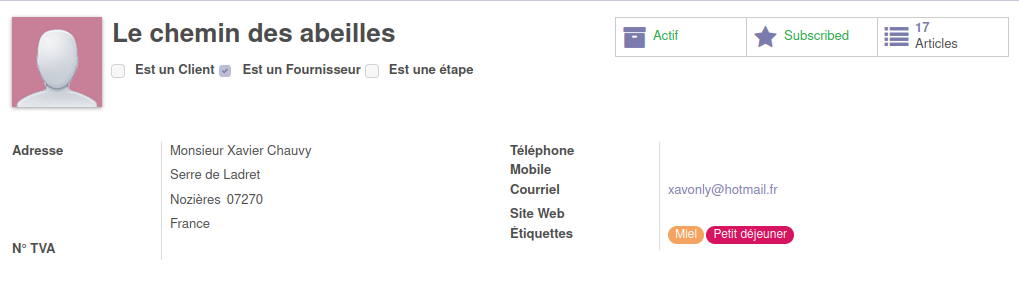Les contacts mail et téléphone sont à renseigner dès que c'est possible pour permettre aux activités d'échanger avec les fournisseurs et d'envoyer le mail de commande.
La ville, le code postal et le pays sont à renseigner pour permettre la géolocalisation et le calcul de distances à vol d'oiseau (cf menu des tournées).
On peut changer la couleur d'étiquette en cliquant dessus et en sélectionnant la couleur de remplacement souhaitée : 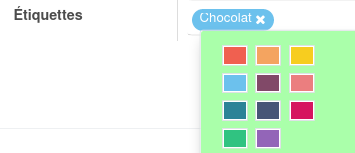
### Partie intermédiaire : ##### Configuration - **Sociétés abonnées aux commandes groupées** : mettre ici la liste des activités ayant passé commande la dernière fois. - **Société pivot** : l'activité qui sert d'interface avec le fournisseur·e - **Coche** (facultative) **"commande groupée ponctuelle"** : fait apparaître le boutonen haut de la fiche fournisseur. - Coche "**utiliser les catégories de commandes**" (facultatif également) : pour les fournisseurs qui interviennent dans des tournées différentes selon le type de produit. Exemple chez Petits Zestes : 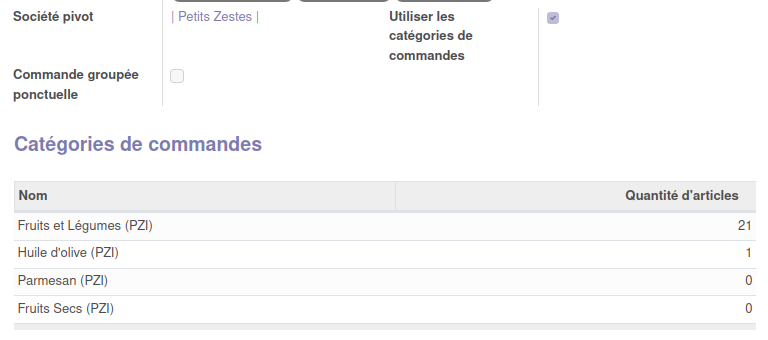 ##### Prochaines commandes (pour les commandes récurrentes) Il s'agit de saisir les éléments de **la prochaine commande**, sachant que dès que la date est dépassée, les champs s'auto-rempliront pour la suivante en conservant la logique.
- **Fréquence** : un multiple de 7. - **Date de début / fin** : encadrent la période pendant laquelle les activités abonnées pourront réaliser leur commande. - **Date et lieu de dépôt** : destination et heure d'arrivée de la commande. - **Fr.** = Franco - **C.G.** = commande groupée totale (cumul de toutes les C.U = commandes unitaires).Le fait de compléter cette partie génère automatiquement une commande groupée pour les personnes abonnées.
### Partie basse Elle correspond au catalogue du fournisseur. On mettra ici l'intégralité des articles qu'il est susceptible de vendre dans le cadre des commandes groupées, y compris ceux qui sont saisonniers ou en rupture de stock au moment de la création de la fiche. [](https://librairie.grap.coop/uploads/images/gallery/2022-04/image-1650872783999.png) Pour chaque produit, renseigner : - - **Image** : l'acheteur pourra visualiser cette image en passant sa souris dessus. 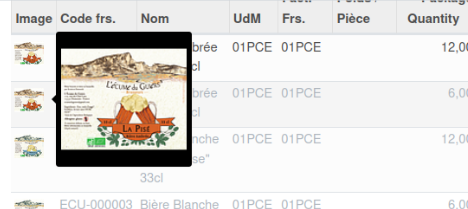 - - **Code frs. :** si le fournisseur a des codes qu'iel souhaite voir sur le bon de commande - **Nom** : le libellé du produit. Il doit permettre à lui seul d'identifier de façon unique le produit chez la fournisseure - **UdM** : Unité de mesure. Mettre 01PCE, si les épiceries revendent à la pièce, ou 01kg, si elle revendent au poids. - **UdM Fact Frs** : il s'agit de l'unité de mesure de facturation du fournisseur. - Dans l'immense majorité des cas, c'est la même que l'unité de mesure (UdM). - Quelquefois le frs facture une quantité supérieur : ex : vendeur d’œuf avec prix annoncé pour les 30 oeufs ou pour de la farine, le prix annoncé est pour 25kg. - **UdM Poids / pièce** : pour certains produits d'origine animale, l'acheteur commande des unités alors que le produit est vendu au kilo. Ex : Saucisson vendu 20€ / kg, mais par pièce d'environ 350gr. Dans ce cas, mettre 0,350kg dans ce champs. (cf exemple) - **Package quantity** : conditionnement / colisage pour les articles vendus par lots. Si la valeur saisie est 6 par exemple, on ne pourra passer commande que pour des multiples de 6 pièces (correspond à un carton). Dans le cas de l'exemple de la sauce tomate, elle est livrée par carton de 6 pots : le prix de vente est pour 1 pot, mais il n'est pas possible de commander un nombre de pot autre qu'un multiple de 6.A ne renseigner que pour les produits au kilo.
Renseigner dans l'Unité Poids / pièce si elle est définie, ou dans l'unité de fact frs sinon. Ex du saucisson, ils sont vendu par 6 saucissons (soit environ 2,1kg)
- **Tarif HT** = coût de l'article HT exprimé dans l'unité de mesure de facturation fournisseur. - **Poids** **brut** : Il s'agit du poids brut du produit (contenant compris, dans le cas des bouteilles, pot de confiture, etc...). À défaut, si le producteur ne vous a pas donné le poids exact avec emballage et qu'il vous est compliqué de peser le produit, nous vous proposons de vous baser sur cette rapide estimation, ce sera toujours plus juste (cf mail Sylvie de LOG du 7/11/2023) : - - 1 bouteille d'1 L (type jus) = 1,3 kg - 1 bouteille de 75 cl (type bière) = 1,5 kg - 1 bouteille de 33 cl = 0,55 kg - 1 bouteille de 25 cl = 0,4 kg - 1 BIB de 3 L = 3 kg - 1 BIB/ bidon de 5 L = 5 kg - 1 bidon de 10 L = 10 kg - 1 bidon de 20 L = 20 kg - 1 pot de 100 à 500 g = + 150 g - 1 pot de 500 à 700 g = + 300 g - 1 pot de 700 à 1 kg = + 400 / 450 gA ne renseigner que pour les produits à la pièce. (pour les produits au kilo, on a du coup déjà le poids...)
Ce champ est obligatoire pour qu'une commande groupée puisse être validée.
- - **Méthode de conservation** : à préciser pour les articles à maintenir au frais, voire surgelés (cf exemple "pack glace vanille). - **DLC** : renseigner la date minimale garantie à livraison par le fournisseur. Ex. pour un produit avec 21j de DLC, le producteur s'engage à le déposer avec au minimum 15j de DLC résiduelle (cas sauce tomate). - **DLUO** : date limite d'utilisation optimale : à remplir lorsqu'elle est inférieure à 3 ou 6 mois. Peut concerner des biscuits, bières, farine, chocolat, ... - **Disp ?** : l'objectif est de renseigner tous les articles du fournisseur, mais de pouvoir les désactiver lorsqu'ils ne sont pas en stock (rupture, saisonnalité). Un article dont la coche "peut être acheté" est désactivée ne ressort pas dans les commandes générées - **Labels ?** Indiquer ici le ou les labels du produit**Note générale** Il n'est pas possible d'acheter à la pièce et revendre au kilo et inversement.
On ne peut pas supprimer un article qui a déjà été vendu au moins une fois via les commandes groupées, on peut uniquement le désactiver.
Petite astuce tout de même pour les retirer de la liste définitivement **en les archivant** : aller dans le catalogue de tous les articles de commandes groupées, filtrer sur le fournisseur : 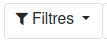 puis 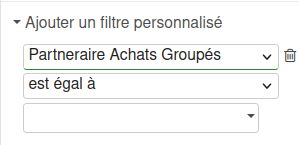, cocher les articles à archiver, puis faire 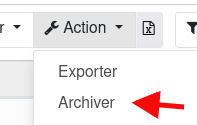
Les articles nouvellement saisis apparaîtront en gras dans les commandes pendant une 60 aine de jours.
## Gérer ses commandes groupées ### Retrouver ses fournisseurs Ça se passe dans l'onglet dédié aux activités pivot : **Fonction pivot >> Mes fournisseurs** ### Commandes récurrentes Si vous avez rentrer un nombre dans le champ "Jours entre 2 commandes", la prochaine commande groupée se créera automatiquement par Odoo à la **date de début d'achat**. ### Commandes ponctuelles Depuis la fiche fournisseur : - Activer la coche "commande groupée ponctuelle" - Cliquer sur le bouton  - Rentrer les informations nécessaires - Ajouter ou enlever des activités - Créer une commande [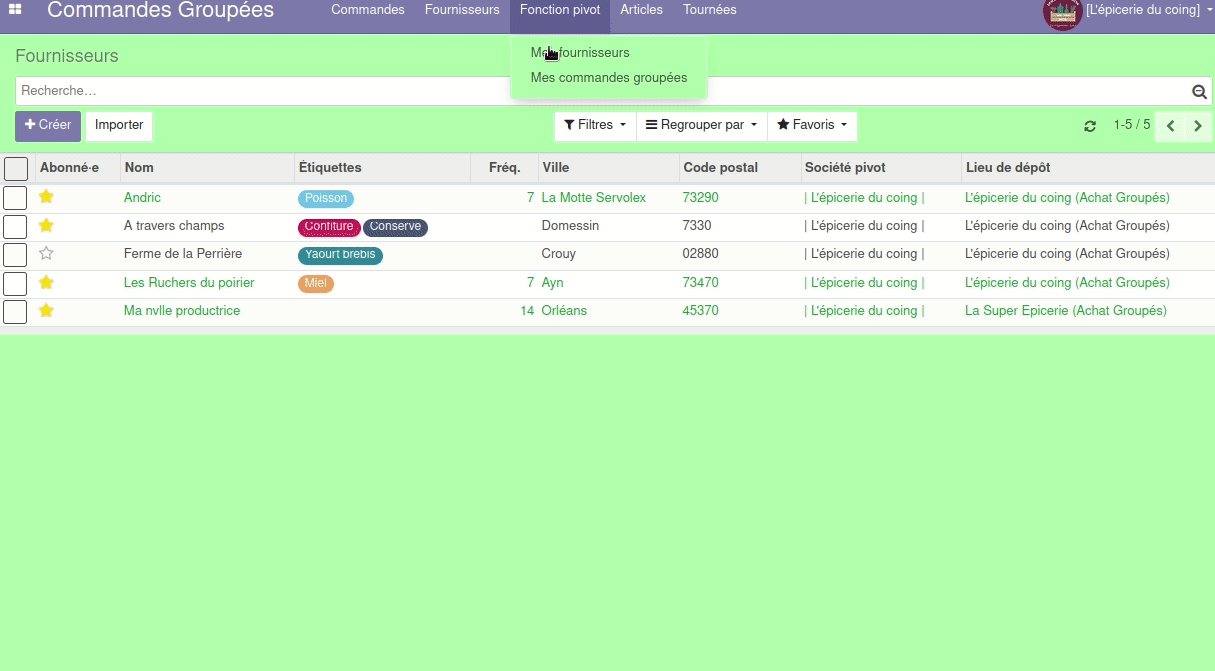](https://librairie.grap.coop/uploads/images/gallery/2021-10/peek-20-10-2021-11-35.gif) ### Communiquer sur une commande Pour les sociétés abonnées, la commande va apparaître directement dans leurs commandes. Ceci dit, il faudra peut-être les relancer, ou motiver d'autres activités à commander : pour cela, vous pouvez partager l'URL de la commande - l'adresse web que l'on trouve en haut du navigateur Internet et qui a cette tête : (faux lien pour l'exemple) [https://erp.grap.coop/web#id=152&action=2118&active\_id=142&model=joint.buying.purchase.order.grouped&view\_type=form&menu\_id=1610](https://youtu.be/vegzpXioliw) Vous pouvez utiliser l'envoi de mail aux actis abonnées sur une commande : pour cela, cliquer sur une commande donnée dans Fonction Pivot > Mes commandes groupées, puis faire 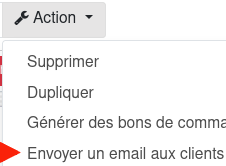.Pour inclure aussi les actis abonnées qui n'ont pas encore passé leur commande, cocher 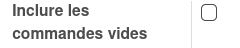
### Prolonger une commande Une fois la date de fin dépassée, les activités n'ont plus la possibilité de passer commande (ou modifier le contenu). Il arrive qu'on veuille déplacer la date / heure de fin pour permettre aux retardataires de réaliser leur commande. Pour cela, il faut aller dans **Fonction pivot > Mes commandes groupées**, supprimer le filtre 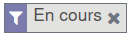, cliquer sur la commande souhaitée puis le bouton 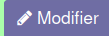 et changer la date de fin.La commande s'était d'office mis à l'état "ignorée", donc elle n'apparaît pas dans "mes commandes à saisir" du côté des sociétés abonnées. Pour que ce soit le cas, il faut cliquer sur "réouvrir" : 
### Modifier les commandes des autres En tant qu'activité pivot, vous aurez peut-être besoin de modifier les commandes des autres activités (pour les aider si pas dispo mais besoin de dépasser un franco par exemple). Vous en avez la possibilité avec le bouton "Commandes" en haut à droite. Celui-ci vous mène aux commandes groupées de chaque activité, puis vous pouvez modifier les quantités 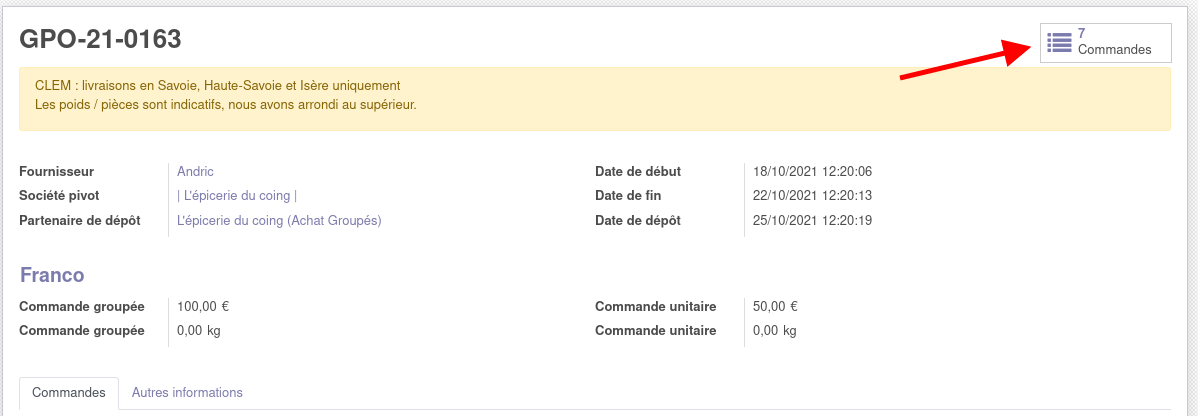 Ou dans **Fonction pivot >> Mes commandes groupées** :  puis, si la commande est confirmée, le bouton  et enfin  pour intervenir.Le bouton  en haut à gauche. Il permet d'ouvrir un tableau de type feuille de calcul avec la quantité de chaque article par activité. On peut modifier les quantités achetées directement dedans pour modifier les commandes.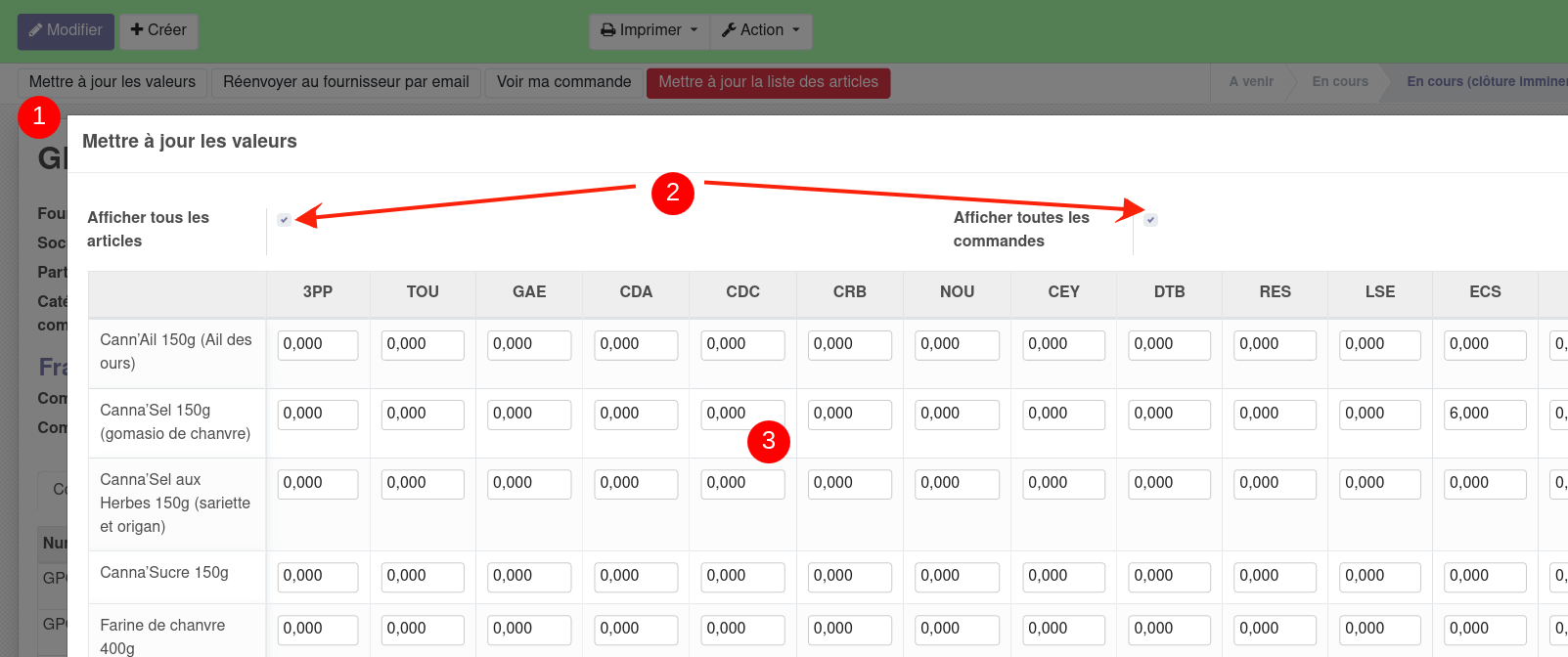
### Articles : mettre à jour la liste des articles disponibles ##### Ajout de produits proposés à la vente - Pour un fournisseur hors Grap : depuis la partie "Articles" de la fiche fournisseurs (**Fonction Pivot > Mes fournisseurs**) - Pour un fournisseur intra Grap : depuis le menu **Articles > Vue éditable en ligne > Articles** (commandes groupées), avec le bouton. Ce bouton est aussi visible directement depuis la fiche article. ##### Rupture de stock Un article qui était proposé à la vente est en réalité en rupture de stock : 1. dans la partie "Articles" de la fiche fournisseurs (**Fonction Pivot > Mes fournisseurs**), j'indique que l'article est indisponible :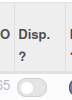 2. si une commande groupée est en cours, je vais dessus et je clique sur ### Fin de commande et transmission du PDF A la date de clôture de la commande, l'activité pivot est alertée par mail. Avec le lien dans le mail, ille peut se rendre directement sur la commande groupée pour faire quelques vérifications. Puis envoyer la commande au fournisseur : Commandes groupés >> Fonction pivot >> Mes commandes groupées >> Cliquer sur la commande puis  Dans le mail, le fournisseur trouvera un récapitulatif PDF avec la quantité commandée au global pour chaque article, puis un détail par acheteur. [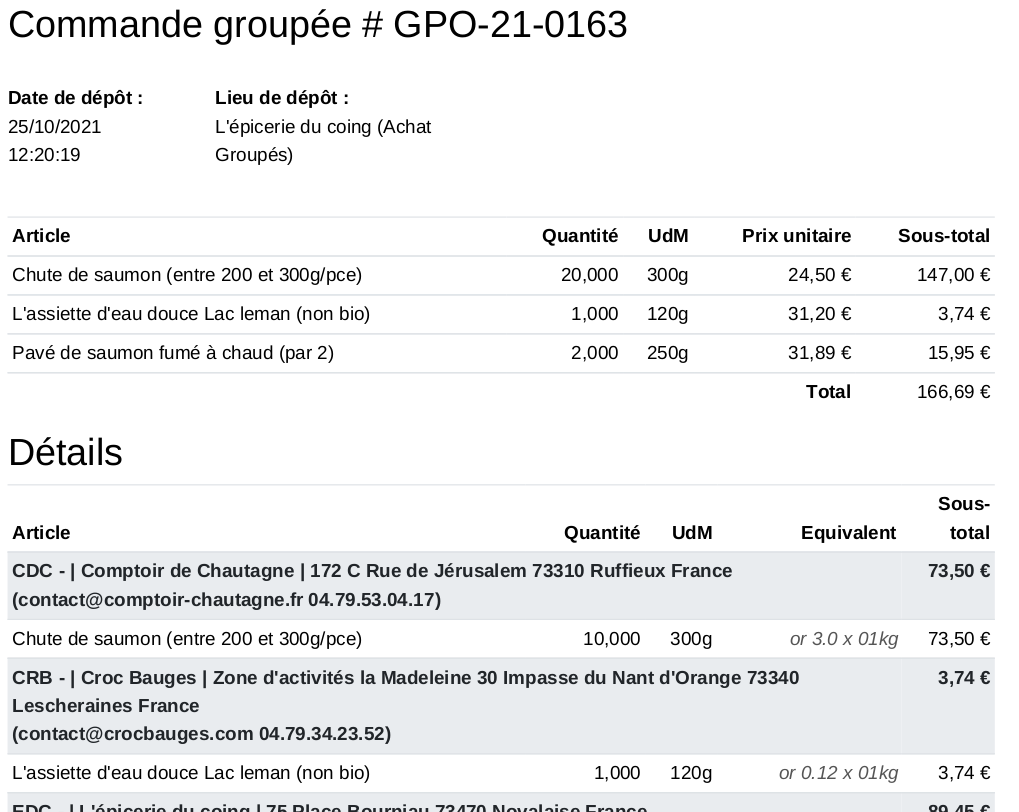](https://librairie.grap.coop/uploads/images/gallery/2021-10/image-1634723170699.png) # Je vends mes produitsPré-requis : demander au pôle informatique l'ajout du menu 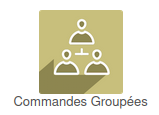sur votre compte Odoo ("Option : Utilise les achats groupés (LOG)" sur votre fiche utilisateur + coche "est un fournisseur" dans la fiche société, onglet "commandes groupées"). Cela permet de créer automatiquement votre fiche fournisseur.
#### 0. Pré-requis Dans la fiche article, plusieurs champs doivent être complétés pour que tout soit bien opérationnel dans les commandes groupées : - le poids brut des articles vendus à la pièce (obligatoire), - une image du produit (facultatif), 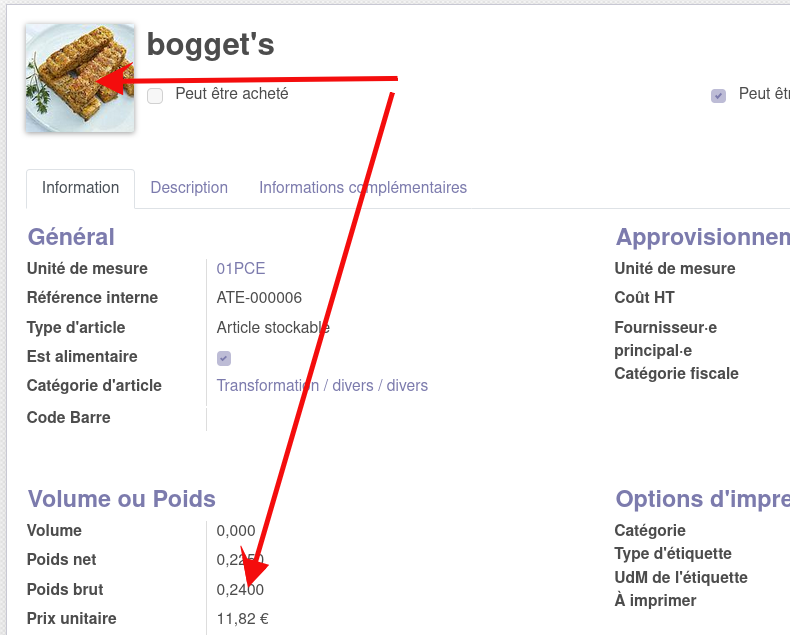 - la DLC (facultatif), - la méthode de conservation (facultatif). 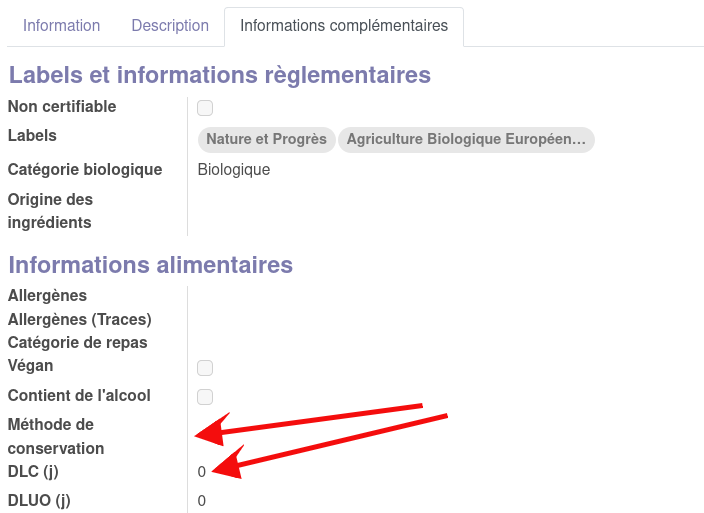 #### 1. Sélectionner les articles proposés à la vente via les achats groupés - Aller dans le menu 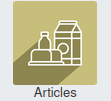 puis dans la vue éditable en ligne "Articles (Commandes groupées)" : 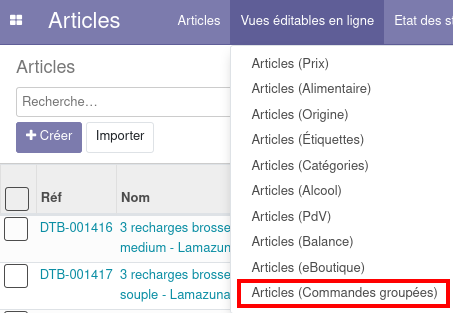 Cliquer sur le bouton "Proposer aux commandes groupées" : 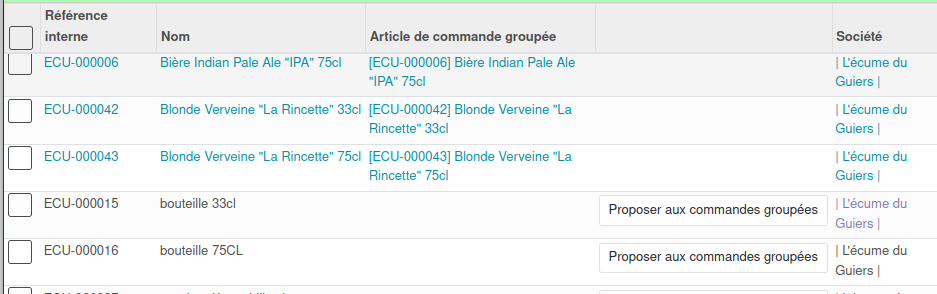Vous pouvez choisir la liste de prix de vente à appliquer pour toutes les commandes groupées : c'est le pôle informatique qui, ensuite le met en place (commandes groupées > configuration). Ainsi, dès que le prix de vente de la fiche article ou d'une liste de prix est modifié, ça fait la mise à jour dans les commandes groupées !
Aller dans votre fiche fournisseur dans **Achats Groupés > Fonction Pivot > Mes fournisseurs**, et renseigner tous les champs nécessaires.Si vous modifiez le libellé / le poids brut / l'image d'un article dans Odoo, il faut aussi mettre à jour le libellé de l'article de commande groupée :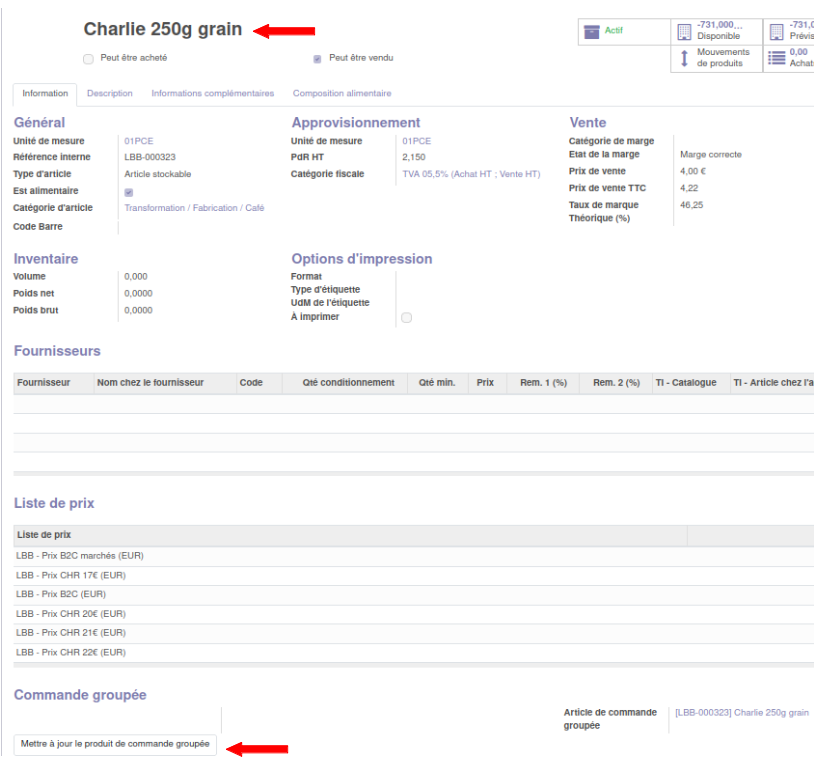
NB : on ne peut pas supprimer un article de la liste des produits de commandes groupées s'il a déjà été vendu au moins une fois. On peut juste le désactiver dans les commandes groupées . \*
Petite astuce tout de même pour les retirer de la liste définitivement en les archivant : aller dans le catalogue de tous les articles de commandes groupées, filtrer sur vos articles à vous : 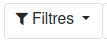 puis 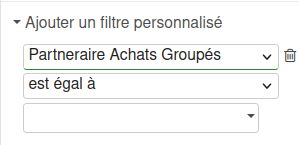, cocher les articles à archiver, puis faire 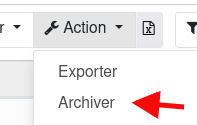
Pour mettre à jour plusieurs de vos articles qui passent dans les commandes groupées en une seule fois, vous pouvez aller dans le menu Articles, cocher les articles, et faire  > mettre à jour le produit de commande groupée.
#### 3. Programmer des commandes Voir sur > [Cette fiche](https://librairie.grap.coop/books/odoo-v12/page/je-suis-une-activite-pivot) < #### 4. Générer les bons de commande de vente (SOxxx) Une fois la commande validée (date de fin dépassée), on peut générer les bons de commande associés dans Fonction pivot > Mes commandes groupées, en retirant le filtre [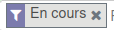](https://librairie.grap.coop/uploads/images/gallery/2022-06/image-1656416244822.png)grâce au bouton  qui apparaît sur les ventes de ses produits (et pas des autres ventes si on est activité pivot). 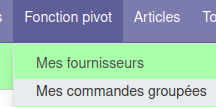 La pop-up ci-dessous s'ouvre : [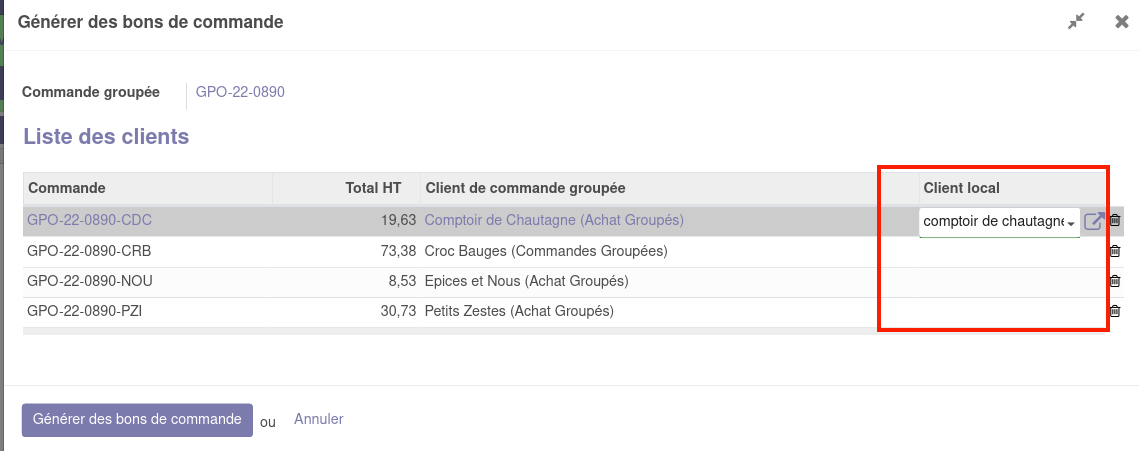](https://librairie.grap.coop/uploads/images/gallery/2022-06/image-1656416359988.png) Lors de la 1ère commande d'un nouveau client, il faudra relier le client de commande groupée à un "client local" (= client existant dans votre base contact).Dans la fiche contact, on peut également relier un client "local" avec un client de commande groupée.[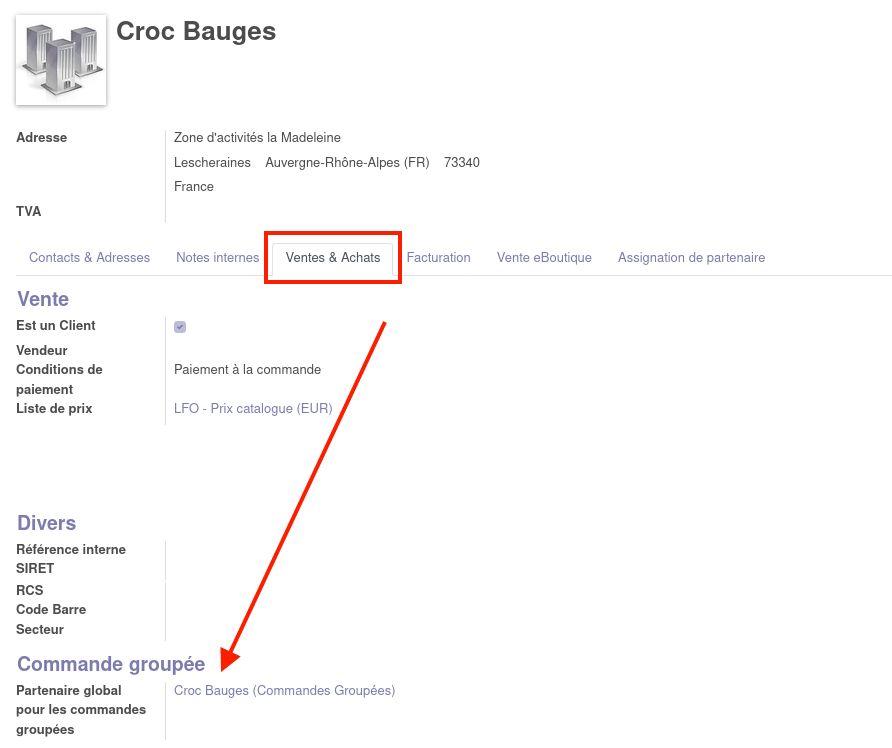](https://librairie.grap.coop/uploads/images/gallery/2022-06/image-1656416591042.png)
A la validation, on retrouve la liste des bons de commande de vente en brouillon. On peut alors suivre le [flux de vente](https://librairie.grap.coop/books/odoo-v12/chapter/saisie-dune-vente-pro) habituel. [](https://librairie.grap.coop/uploads/images/gallery/2022-06/image-1656416487550.png) # Créer une tournée ### 1. Créer les transporteurs Et renseigner les couts associés 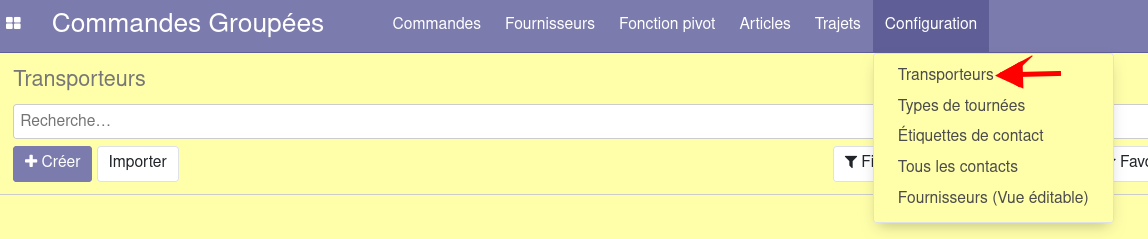 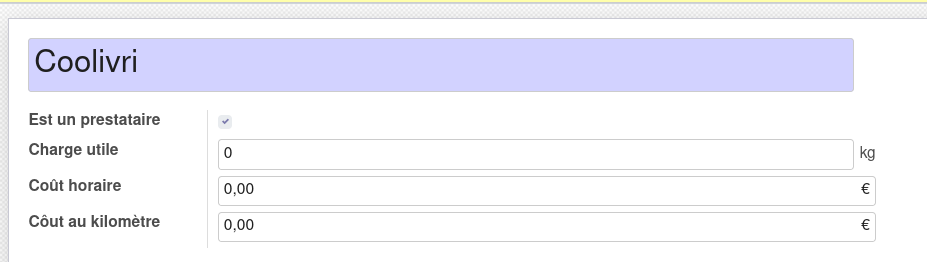 ### 2. Créer les types de tournées 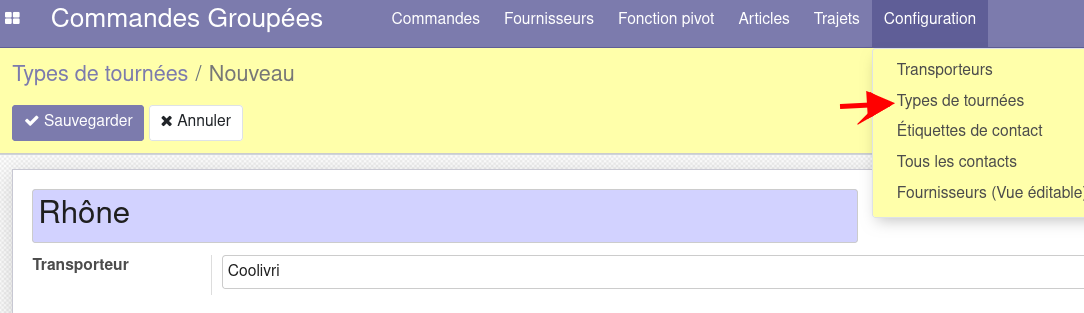 ### 3. Créer les tournées 1. Dans Trajets > Visites, cliquer sur la date souhaitée et nommer la tournée puis cliquer sur "créer" :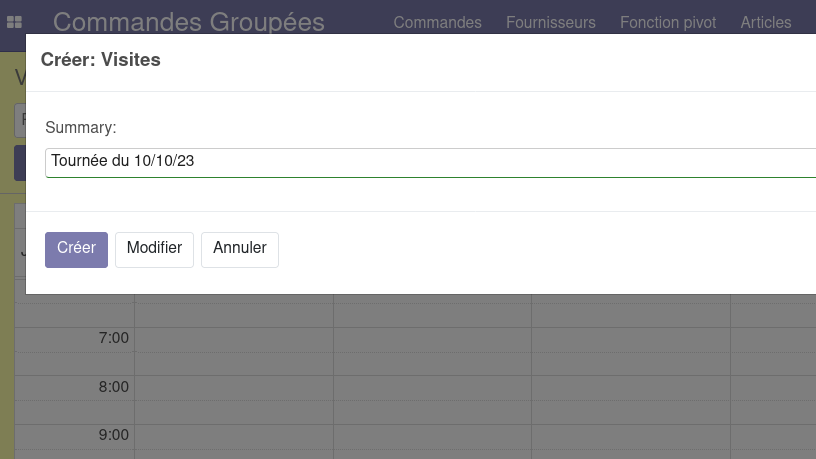 2. Sélectionner le type de tournée et le transporteur[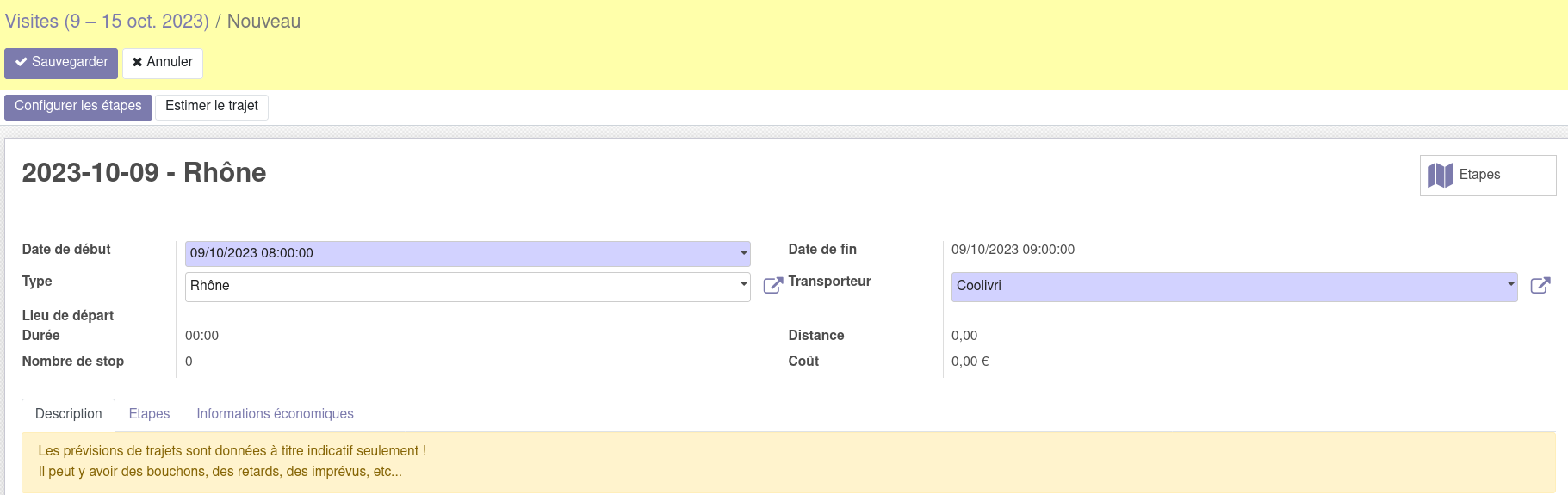](https://librairie.grap.coop/uploads/images/gallery/2023-09/zg8image.png) 3. Cliquer sur "configurer les étapes" : inutile de saisir les durées de trajet et distances => Odoo le calcule seul si les étapes sont bien géolocalisées. Seules les durées de pause et manutention sont à renseigner. 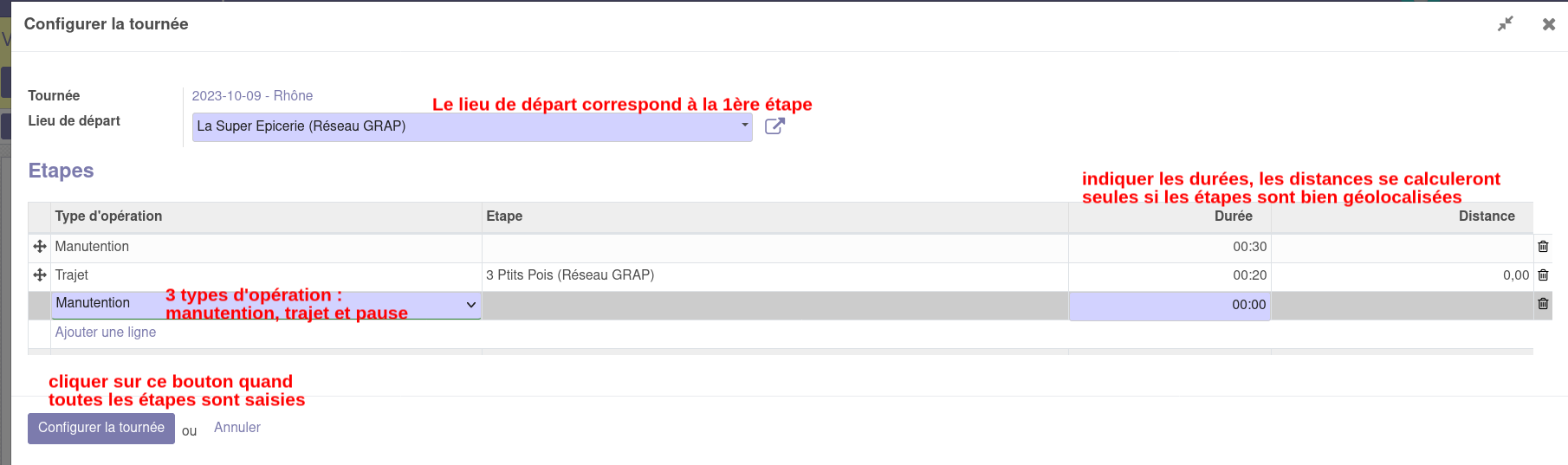 4. Cliquer sur "Estimer le trajet", pour obtenir une durée, une distance et un coût. 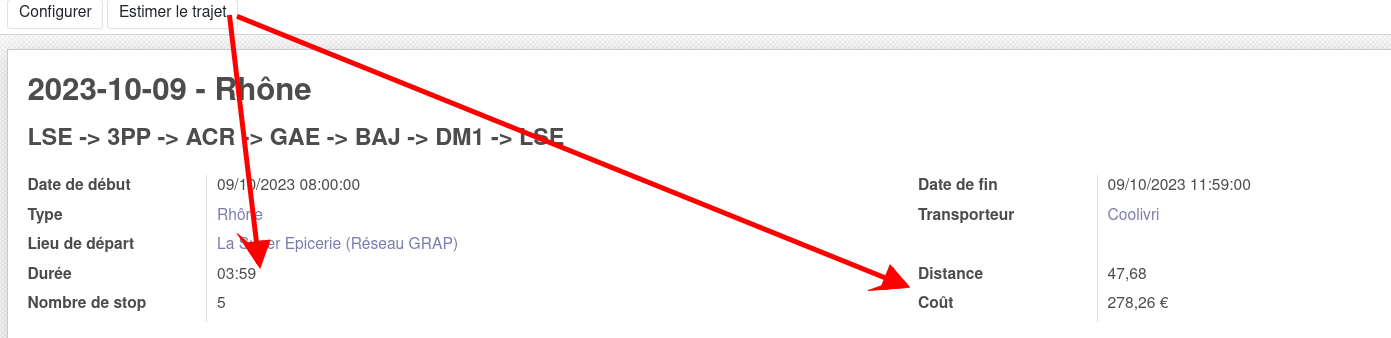 5. Pour que le coût soit exhaustif, il faut aller ajouter le coût de péage dans l'onglet "informations économiques", le seul champ qui ne peut pas se calculer seul : 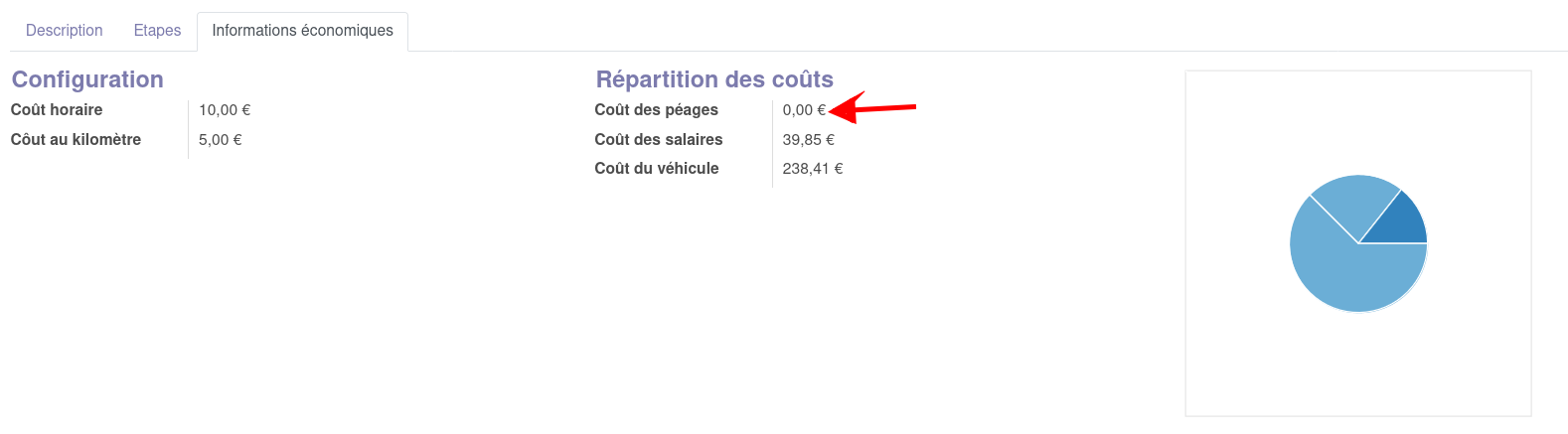On peut afficher les tournées en vue liste :[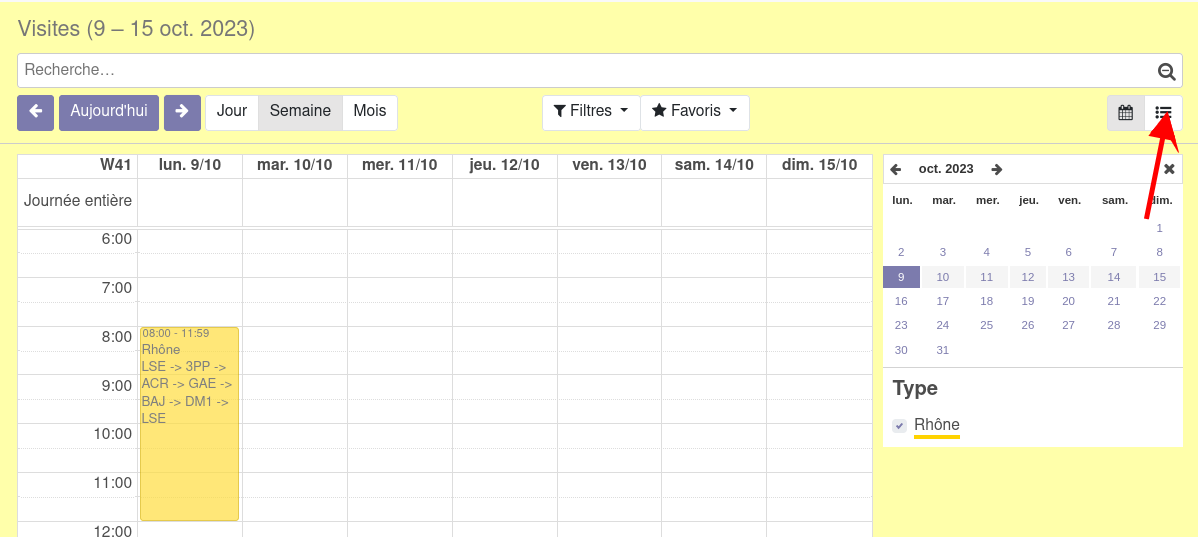](https://librairie.grap.coop/uploads/images/gallery/2023-09/kZDimage.png)
#### Dupliquer une tournée existante Aller sur la tournée à dupliquer, et faire Action > Dupliquer ! #### Editer le PDF de tournée : Aller sur la tournée en question et cliquer sur Imprimer > Tournée : 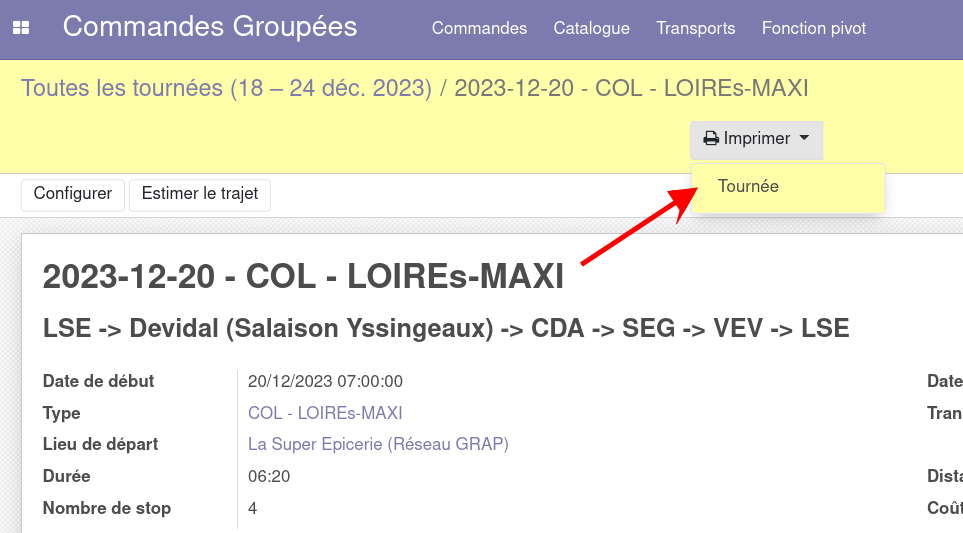 On obtient alors le déroulé de la tournée en 2 parties : 1. **Le découpage de la journée avec les différentes étapes :** 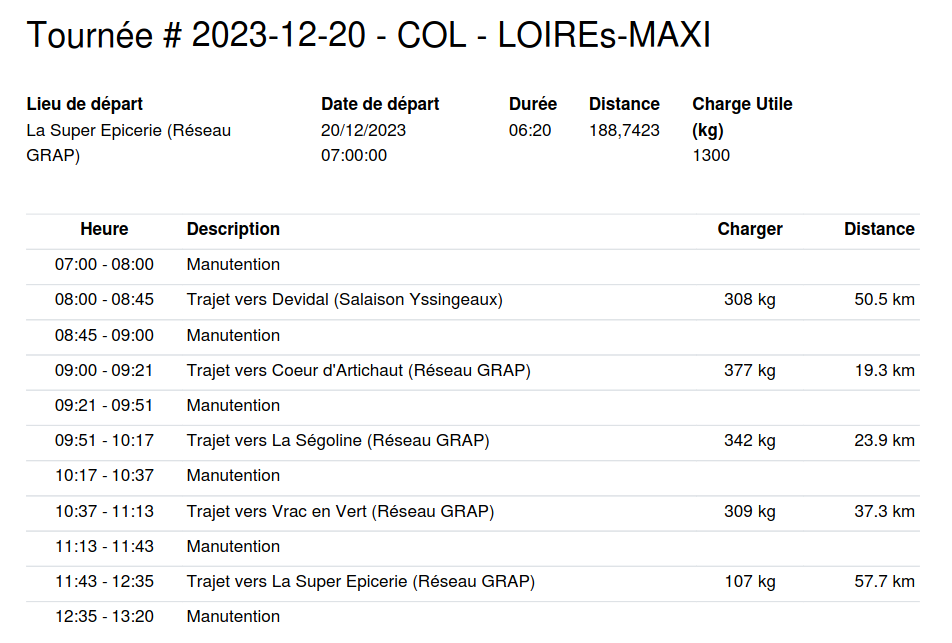 2. **Le détail des colis à décharger / charger à chaque arrêt, en commençant par le frais !** 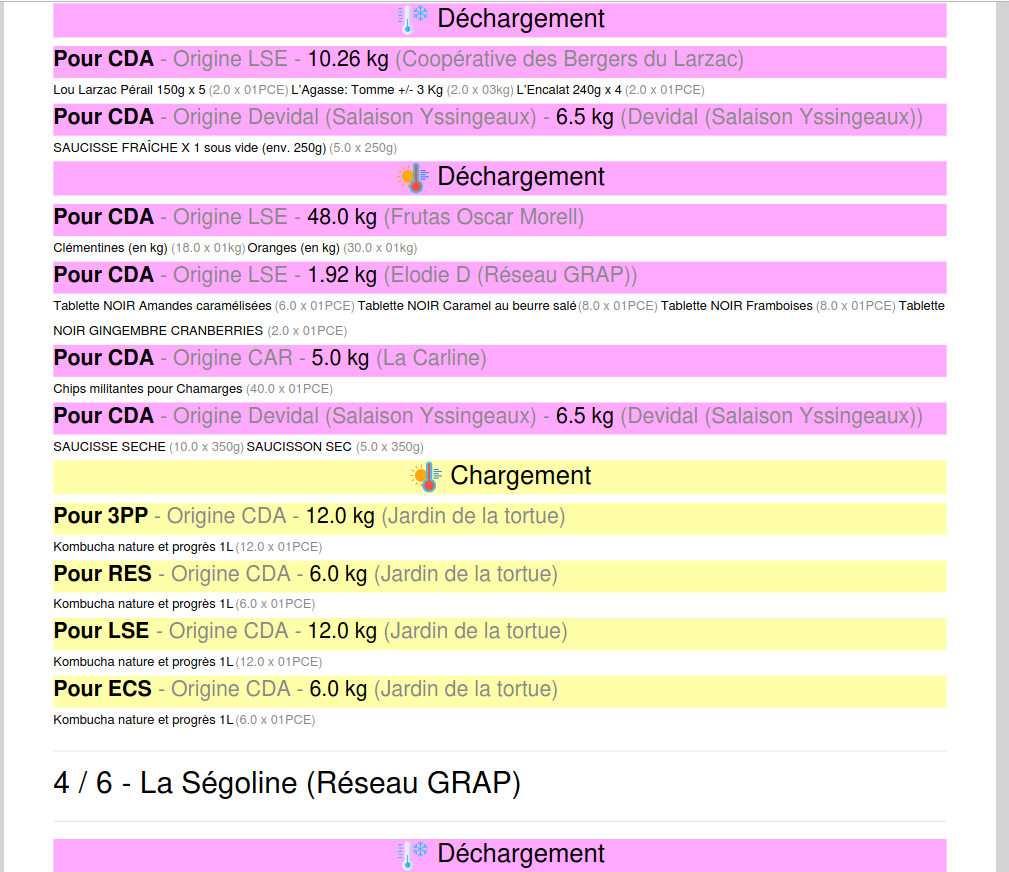 # Demandes de transport Chaque commande groupée génère une demande de transport sans qu'une action spécifique soit nécessaire. Mais il est aussi possible de **faire une demande de transport hors commande groupée** dans les cas suivants : - Vous êtes un.e transformateur.ice de Grap et vous souhaitez livrer votre marchandise hors réseau Grap (cas LBB/ATE) - Vous êtes un.e fournisseur.e de Grap et souhaitez livrer dans le réseau Grap mais hors flux classique de commande groupée (cas VIN) - Vous profitez d'une tournée pour faire passer du matériel dans le réseau Grap (cas pôle info de Grap) - Vous vous regroupez avec une autre épicerie pour commander des produits chez un même fournisseur, et il faut acheminer les produits reçus dans l'épicerie partenaire - Vous souhaitez utiliser Coolivri pour déstocker un produit et l'acheminer jusqu'à l'épicerie destinataire. - Vous avez reçu une commande erronée et en accord avec le.a producteur.rice, vous souhaitez la lui renvoyerPrérequis : bien renseigner le poids brut, le montant et le.la producteur.ice des articles à transporter
### 1. Demande de transport à partir d'une vente  Le nouveau bouton "générer une demande de transport" correspond à l'action de faire une demande d'acheminement dans l'une des tournées grapiennes. Il faut remplir les champs ci-dessous et générer la demande : 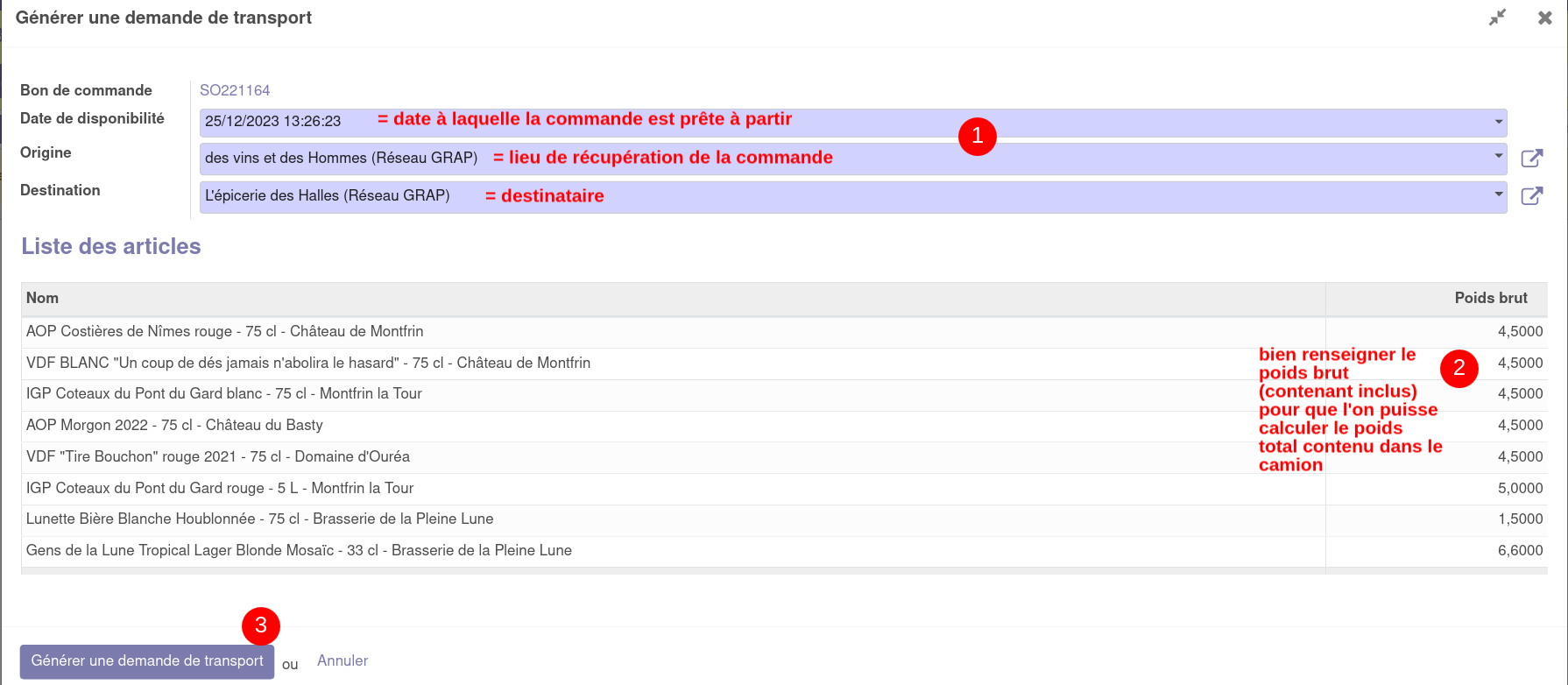 Puis cliquer sur 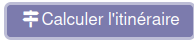. Il reste en "non calculable" s'il n'existe aucune tournée future qui relie à la fois l'origine et la destination renseignés ci-dessus. Il faudra alors une intervention manuelle du service LOG pour ajouter l'un et/ou l'autre à une tournée, pour que cette demande intègre un circuit existant. Quand c'est tout ok, la demande de transport s'ajoute automatiquement à la prochaine tournée et les champs de date se complètent : [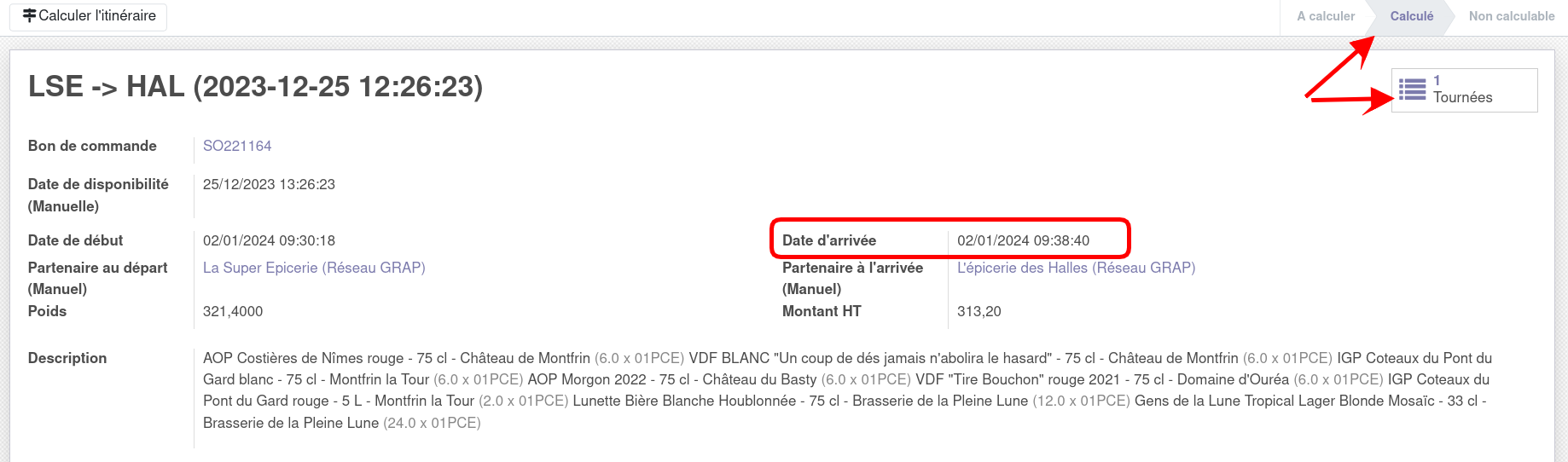](https://librairie.grap.coop/uploads/images/gallery/2023-12/SMQimage.png) ### 2. Demande de transport à partir du menu "commandes groupées" Aller dans le menu **Commandes groupées >> Transports >> Demandes de transport** 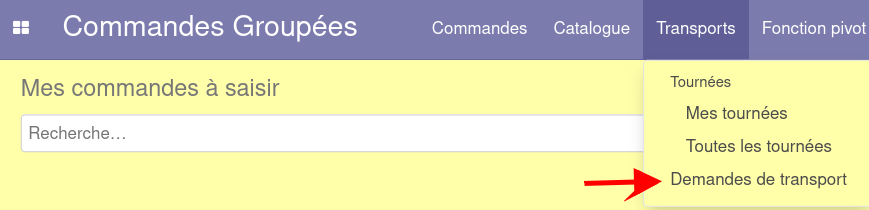 Compléter la date de disponibilité au départ pour la marchandise, le lieu de départ et d'arrivée, le poids brut et le montant HT, ainsi qu'un éventuel commentaire. 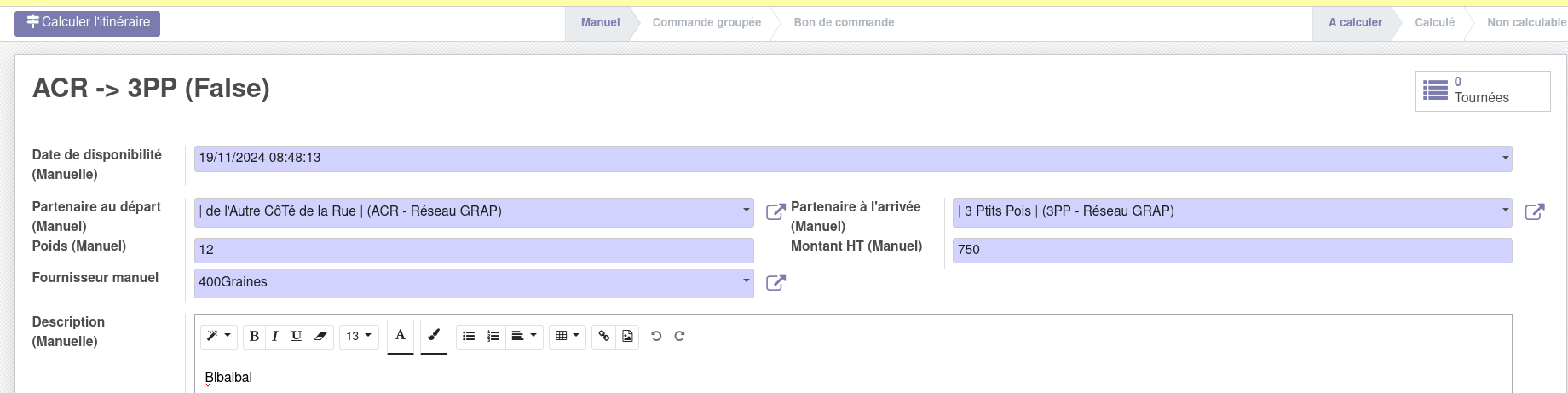 Puis cliquer sur 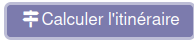 comme ci-dessus.La date et heure de disponibilité ne doit pas être dépassée ! Par défaut, c'est la date et heure de création de la demande de transport qui se calculent : pour dispo immédiate, il faudra changer l'heure si vous mettez plus d'une minute à compléter !
Même si c'est transparent pour vous, les commandes groupées classiques génèrent des demandes de transport par défaut. Si vous ignorez cela et cherchez à refaire la demande de transport en doublon, Odoo bloque !
On peut filtrer les demandes de transport non calculables, pour voir celles qui n'ont pas encore été rattachées à une tournée : 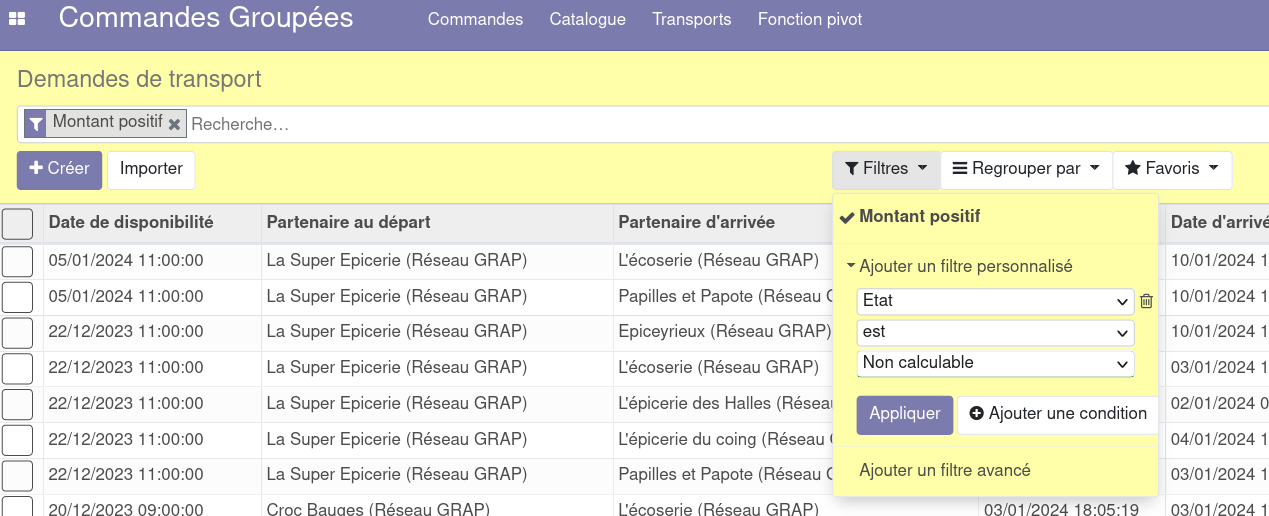
# Factures de commission pour les fournisseurs Pour la ou le gestionnaire LOG. Aller dans Commandes Groupées > Catalogue > Fournisseurs. Cocher les fournisseurs à facturer (pas trop à la fois, ça peut être long) puis faire Action > Faire les factures de commission de commandes groupées (tout en bas). Choisir la date maximum de dépôt puis confirmer.